
Vuoi smettere di usare iTunes sul tuo PC Windows, ma devi trasferire la musica dal tuo iPhone? Hai bisogno di CopyTrans!
Su un Mac, è semplicissimo collegare l'iPhone a iTunes per trasferire brani. Sfortunatamente, eseguire lo stesso compito su Windows 7 Suggerimenti per passare da Mac a Windows 7 Suggerimenti per passare da Mac a Windows Sarai sorpreso di vedere quanto Windows ha da offrire. Transizione senza problemi da Mac a Windows con il nostro consiglio. Leggi di più non è così facile. La versione per Windows di iTunes è lenta e goffa, rendendo l'intero compito molto più difficile di quanto dovrebbe essere. Fortunatamente, c'è una soluzione: un software di terze parti chiamato CopyTrans.
CopyTrans non solo accelera il processo di trasferimento della musica da e verso il tuo iPhone, ma rimuove anche un paio di fastidiose limitazioni imposte da iTunes. Se hai bisogno di usare un iPhone insieme a un PC Windows, non c'è davvero un'opzione migliore.
Cos'è CopyTrans?
CopyTrans è un'applicazione di terze parti che semplifica l'aggiornamento della libreria musicale di iPhone senza iTunes Alternative a iTunes: 5 migliori lettori musicali gratuiti per Mac OS X Alternative a iTunes: 5 migliori lettori musicali gratuiti per Mac OS X A meno che tu non sia incatenato per l'ecosistema di iTunes e non hanno altra scelta che usarlo, potresti prendere in considerazione il passaggio a una di queste alternative. Leggi di più . È possibile utilizzare il software per aggiungere nuove tracce al telefono senza aprire mai un altro programma. Inoltre, Apple limita gli utenti iPhone a sincronizzare il loro dispositivo con una libreria iTunes. Usando CopyTrans, gli utenti possono bypassare questa limitazione.
Innanzitutto, scarica il Centro di controllo CopyTrans, che contiene il CopyTrans Manager gratuito.
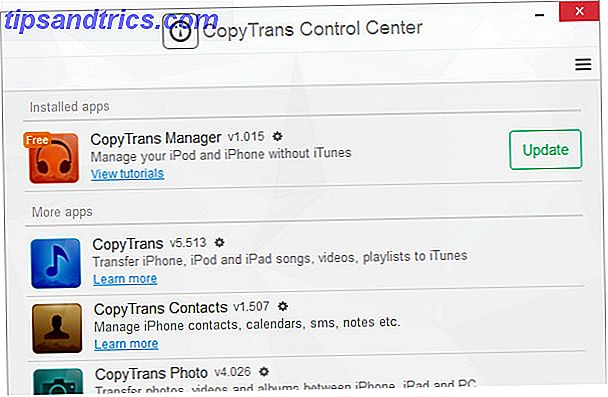
Una volta installata l'applicazione, dovrebbe aprirsi il Centro di controllo CopyTrans. Elencherà tutte le diverse utilità offerte dall'azienda, ma siamo interessati solo a CopyTrans Manager. Assicurarsi che l'app sia installata, quindi fare clic su Avvia .
Una cosa da notare è che CopyTrans consiglia gli abbonati di Apple Music 10 Consigli essenziali di Apple Music Hai davvero bisogno di sapere 10 Consigli essenziali di Apple Music Hai davvero bisogno di sapere Dal suo lancio nel 2015, Apple Music ha fatto molta strada, piccola. Sfortunatamente, non è ancora il servizio più facile o intuitivo con cui confrontarsi. È qui che entriamo ... Leggi altro per disabilitare determinate funzionalità che potrebbero interferire con il trasferimento di contenuti. Per impostazione predefinita, Apple Music può sostituire automaticamente i brani sul tuo dispositivo con copie protette da DRM. Questa protezione limita la riproduzione della musica al dispositivo in questione o iTunes e costringe l'utente ad accedere con il proprio ID Apple.
Per disabilitare questa impostazione, vai all'app Impostazioni sul dispositivo e vai alla sezione Musica . Ora imposta i pulsanti di scorrimento etichettati Mostra musica Apple e Libreria musicale iCloud sulla posizione disattivata.
Trasferimento di musica dal PC al tuo iPhone
Innanzitutto, devi connettere il tuo iPhone al computer tramite USB. La tua libreria iPhone popolerà le parti rilevanti dell'interfaccia utente di CopyTrans Manager.
Fai clic sul pulsante Aggiungi nella parte superiore della finestra e vai ai file musicali scelti.
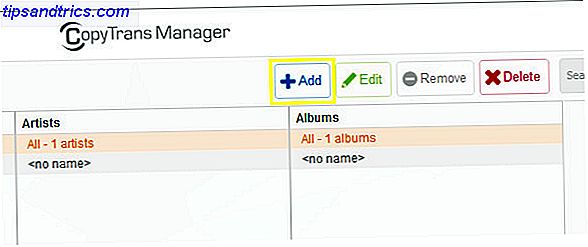
I tuoi file possono o non possono essere taggati con informazioni come artisti e nomi di album È ora di organizzare la tua raccolta musicale: tag e rinominarli con TagScanner È ora di organizzare la tua raccolta musicale: tag e rinominarli con TagScanner Non mi piace vedere cose fuori posto Ultimamente, la mia collezione di musica è stata. Per fortuna, ci sono molti strumenti per l'organizzazione della musica che possono alleggerire il lavoro se si è in ritardo. MP3Tag era il mio ... Per saperne di più. Per aggiungere questi dati, fare clic con il tasto destro su una traccia e selezionare Modifica . Per modificare le informazioni per più di un brano alla volta, selezionare diverse tracce, fare clic con il tasto destro e selezionare Multi Edit .
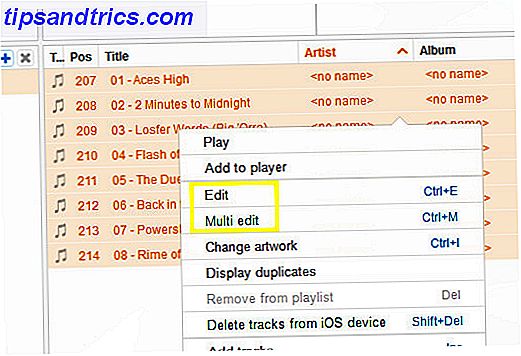
Una volta che hai finito di modificare i metadati, fai clic sul pulsante verde Aggiorna nell'angolo in alto a sinistra della finestra. Questo trasferirà i file selezionati sul dispositivo.
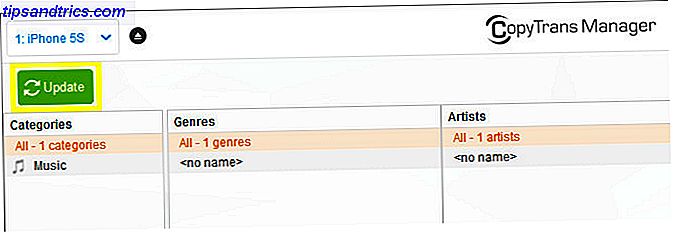
Aspetta che la tua musica sia trasferita - questo potrebbe richiedere del tempo, a seconda di quante tracce hai selezionato. Una volta completato il processo, utilizzare il pulsante di espulsione nella parte superiore della finestra e controllare la libreria musicale sul telefono. Con un po 'di fortuna, le tue tracce dovrebbero aspettarti.
Trasferimento di musica dal tuo iPhone al tuo PC
CopyTrans offre anche funzionalità che facilitano il trasferimento di brani dal tuo iPhone al PC. Sfortunatamente, questa funzione non è inclusa nell'app gratuita CopyTrans Manager. Per ottenere l'accesso, dovrai sborsare $ 19, 99 per l'app CopyTrans a pagamento.
Molti utenti non avranno bisogno di questo tipo di funzionalità. Tuttavia, se si finisce con MP3 sul dispositivo che non sono sul computer di casa, avere la capacità di eseguire il backup della libreria può essere molto utile.
Per avviare il backup, utilizzare il grande pulsante di backup Avvio arancione nella parte superiore della finestra.
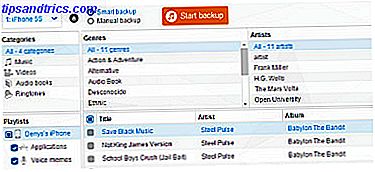
Questa opzione aggiungerà tutte le tracce che non hai già sul tuo PC alla tua libreria di iTunes. In alternativa, puoi scegliere l'opzione di backup manuale per trasferire i tuoi file in una cartella particolare, piuttosto che in iTunes. Questo metodo consente anche di selezionare brani particolari di cui eseguire il backup, piuttosto che dover fare copie di ogni brano nella libreria.
Hai una domanda sull'utilizzo di CopyTrans per trasferire musica da un iPhone al PC? O sei desideroso di condividere un consiglio con gli altri lettori? Ad ogni modo, unisciti alla conversazione nella sezione commenti qui sotto!



